iPhone non si connette al WiFi – Come risolvere questo problema
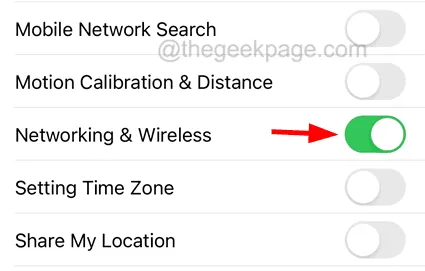
Correzione 1: disabilita la funzione Wi-Fi Assist sul tuo iPhone
Passaggio 1: apri l’ app Impostazioni sull’iPhone e vai all’opzione Dati mobili dall’elenco delle impostazioni.
Passaggio 2: ora vai in fondo alla pagina Dati mobili e disabilita l’ opzione Wi-Fi Assist toccando il relativo interruttore come mostrato di seguito.
Correzione 2: aggiornare le impostazioni di rete e wireless
Passaggio 1: per prima cosa devi attivare la modalità aereo sul tuo iPhone.
Passaggio 2: per questo, devi andare all’app Impostazioni e toccare l’ interruttore a levetta della Modalità aereo sul colore verde.
Passaggio 3: una volta attivata la modalità aereo, assicurati di aver disattivato anche l’ opzione Wi-Fi .
Passaggio 4: dopo averlo fatto, vai all’opzione Privacy e sicurezza nell’elenco del menu Impostazioni.
Passaggio 5: quindi toccare l’ opzione Servizi di localizzazione in alto come mostrato di seguito.
Passaggio 6: in basso, seleziona l’ opzione Servizi di sistema facendo clic su di essa.
Passaggio 7: disattivare l’ opzione Rete e wireless facendo clic sul relativo pulsante di commutazione in grigio come mostrato.
Passaggio 9: una volta riavviato l’iPhone, attiva l’ opzione Rete e wireless sul tuo iPhone.
Passaggio 10: ora torna alla pagina Impostazioni e disattiva l’ opzione Modalità aereo facendo clic sul pulsante di attivazione.
Correzione 3: disattiva le restrizioni sui contenuti e sulla privacy
Passaggio 1: avvia l’ app Impostazioni e fai clic sull’opzione Tempo di utilizzo .
Passaggio 2: selezionare l’ opzione Restrizioni contenuto e privacy toccandola.
Passaggio 3: quindi disattivare l’ opzione Restrizioni di contenuto e privacy .
Correzione 4: dimentica la rete Wi-Fi e riconnettiti
Passaggio 1: devi prima avviare l’ app Impostazioni e quindi fare clic sull’opzione Wi-Fi dall’elenco in alto come mostrato di seguito.
Passaggio 2: ora tocca la tua rete Wi-Fi dall’elenco delle reti Wi-Fi visualizzate sul tuo iPhone.
Passaggio 3: quindi selezionare l’ opzione Dimentica questa rete in alto come mostrato di seguito.
Passaggio 4: inoltre, tocca Dimentica nella finestra pop-up sullo schermo per continuare.
Correzione 5: attiva / disattiva l’opzione Wi-Fi su iPhone
Passaggio 1: apri l’ app Impostazioni .
Passaggio 2: vai all’opzione Wi-Fi come mostrato di seguito.
Passaggio 3: disattivare l’ opzione Wi-Fi facendo clic sul pulsante di commutazione.
Passaggio 4: è necessario attendere un po’ di tempo e quindi abilitarlo nuovamente toccando il pulsante di attivazione/disattivazione come mostrato.
Correzione 4: ripristina le impostazioni di rete sul tuo iPhone
Se le correzioni di cui sopra non hanno funzionato per risolvere questo problema, è possibile che alcune impostazioni vengano modificate sul tuo iPhone. Quindi il ripristino delle impostazioni di rete sull’iPhone risolverà sicuramente questo problema.
Correzioni aggiuntive
- Prova a connetterti a un’altra rete Wi-Fi in un altro posto : questa soluzione serve a scoprire se il problema riguarda la rete Wi-Fi. Se non hai problemi durante la connessione a un altro Wi-Fi diverso, devi controllare la tua rete Wi-Fi e il suo router e farli riparare.
- Aggiorna la rete Wi-Fi e il dispositivo iPhone – Per fare ciò, devi riavviare il tuo iPhone e anche il router Wi-Fi a casa tua. Ciò aggiornerà i dispositivi e risolverà questo problema eliminando eventuali problemi tecnici minori.
- Aggiorna il tuo software iOS sul tuo iPhone – Non prendere mai alla leggera gli aggiornamenti iOS rilasciati da Apple poiché questo può risolvere la maggior parte dei problemi creati a causa di motivi sconosciuti all’interno dell’iPhone. Quindi prova ad aggiornare il tuo software iOS e vedi se questo ha aiutato.
- Modifica le impostazioni Wi-Fi secondo i consigli Apple : a volte, potremmo aver impostato la sicurezza e altre impostazioni errate per il Wi-Fi e questo può causare il problema. Quindi prova a modificare le impostazioni Wi-Fi in base ai consigli forniti da Apple .
- Se ancora queste correzioni non funzionano, devi RESETTARE completamente il tuo router Wi-Fi e configurarlo di nuovo da zero cercando online le istruzioni manuali dettagliate per il tuo router Wi-Fi.
- Alla fine, se vedi che non funziona nulla, devi riparare il tuo dispositivo iPhone e anche ottenere un nuovo router Wi-Fi.



Lascia un commento